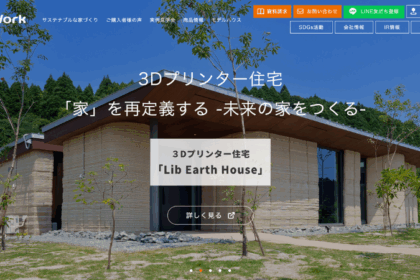この記事では、Move to Earnアプリ「STEPN(ステップン)」の開発会社が提供するNFTマーケットプレイス「MOOAR」の使い方を解説します。NFTの売買や作成、NFTコレクションのローンチパッドに参加する方法などを図解するので、ぜひ最後までご覧ください。
NFTマーケットプレイス「MOOAR」とは?
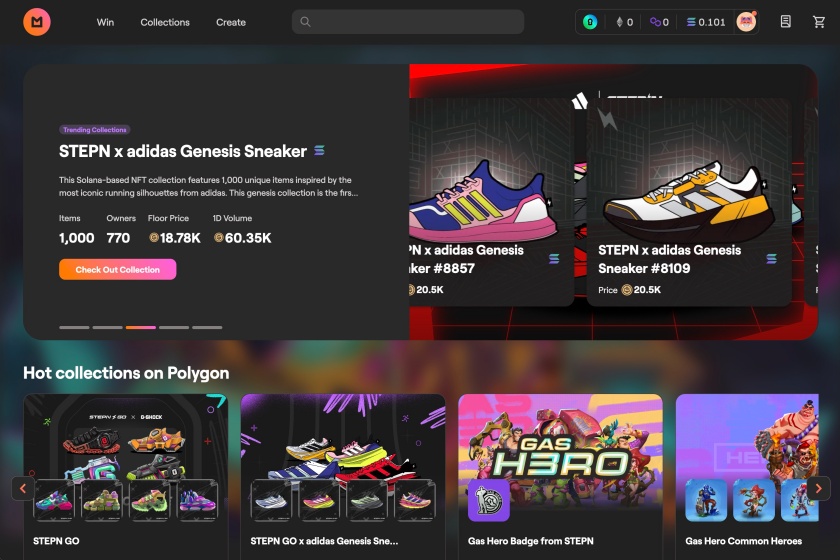
| サービス名 | MOOAR |
| サービス開始 | 2022年11月 |
| 対応チェーン | Ethereum・Solana・Polygon・Base |
| 対応ウォレット | FSL ID・Phantom Wallet・MetaMask…など |
| 購入手数料 | 無料 |
| 販売手数料 | ・一般:2% ・VIP:0% |
| ロイヤリティ | 0.5%~10%(デフォルトで2%) |
| 公式サイト | https://mooar.com/ |
| 公式X | https://x.com/mooarofficial |
| 公式Discord | https://discord.com/invite/mooar |
MOOARはMove to Earnでお馴染みのWeb3アプリ「STEPN」の開発会社「Find Satoshi Lab(FSL)」が運営するNFTマーケットプレイスです。
公式サイト上ではNFTの購入・販売はもちろん、AIGC(AIによるコンテンツ生成)技術を活用したNFTの作成のほか、「FiarMint」と呼ばれるローンチパッドでNFTコレクションのリリースなどを進められます。
MOOARの特徴
- シンプルな操作性とインタフェースを実現
- イーサリアムをはじめ4種類のチェーンに対応
- プラットフォームトークンに「GMT」を採用
- 独自のミニNFTゲーム「MORCHI」を展開
また、MOOARではNFTの売買から特典を獲得できるのも魅力。FSLが提供するIDサービス「FSL ID」でアカウント登録しているユーザーは、NFT売買からGMT等のFSL関連特典と交換できる「FSL Point」を獲得できます。
MOOARはFSLのエコシステムの一部を担っているため、STEPNやGas Heroといった他の提供サービスとも提携。コラボスニーカーの展開や無料メンバーシップの付与などを通じて、エコシステムユーザーに対してもメリットを提供するプラットフォームとして機能しています。
MOOARの使い方
MOOARはパソコンブラウザ・スマホブラウザ双方に対応しており、どちらもFSL IDや仮想通貨ウォレットを連携するだけで利用を始められます。
ここでは、MOOARで押さえておきたい基本的な使い方をパソコンブラウザを使って解説します。スマホブラウザでの使い方も基本的な流れは一緒なので、ぜひ各項目をチェックして利用を進めてみてください。
MOOARを使う前の準備
MOOARを利用する際は、FSL IDもしくは仮想通貨ウォレットの準備が必要です。
FSL IDはFind Satoshi Labが提供するサービスを1つのIDで管理できるサービスです。MOOARとの接続のほか、仮想通貨の送受信やスワップといったウォレット機能を持ち合わせています。
一般的な仮想通貨ウォレットでもMOOARを利用できますが、以下のとおり利用条件や特典獲得といった恩恵を受けられません。これからMOOARを利用するならFSL IDを活用しましょう。
| FSL ID | 仮想通貨ウォレット | |
|---|---|---|
| NFT取引からの特典獲得(FSL Point) | ◯ | × |
| NFTコレクションのローンチ | ◯ | × |
| MOOAR+への加入 | ◯ | × |
| ユーザーレベルのアップ | ◯ | × |
FSL IDのアカウント作成は、ぜひ以下の手順を参考に進めてください。
FSL IDのアカウント作成方法
FSL IDのアカウント作成の際は、Googleが提供する認証アプリ「Google Authenticator」が必要です。まずはお手持ちのデバイスから認証アプリのダウンロードを済ませてください。
その後、FSL ID公式サイトにアクセスし、以下の手順でアカウント作成を進めましょう。
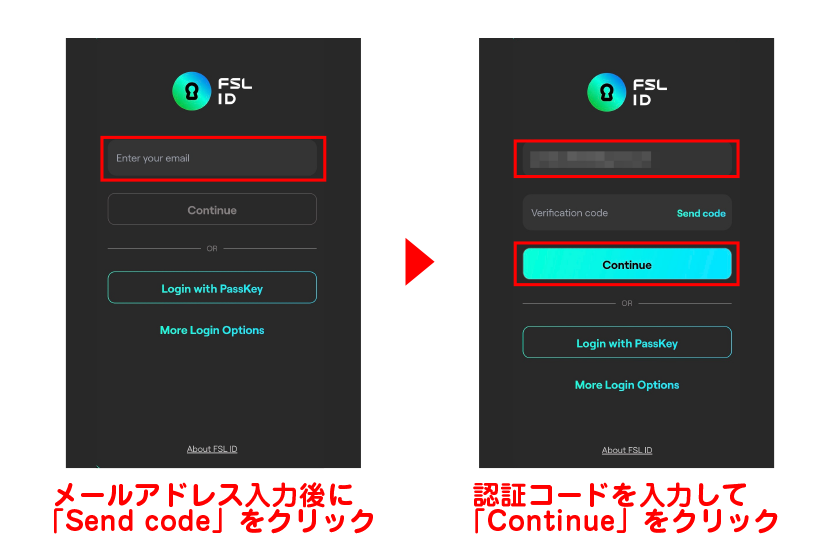
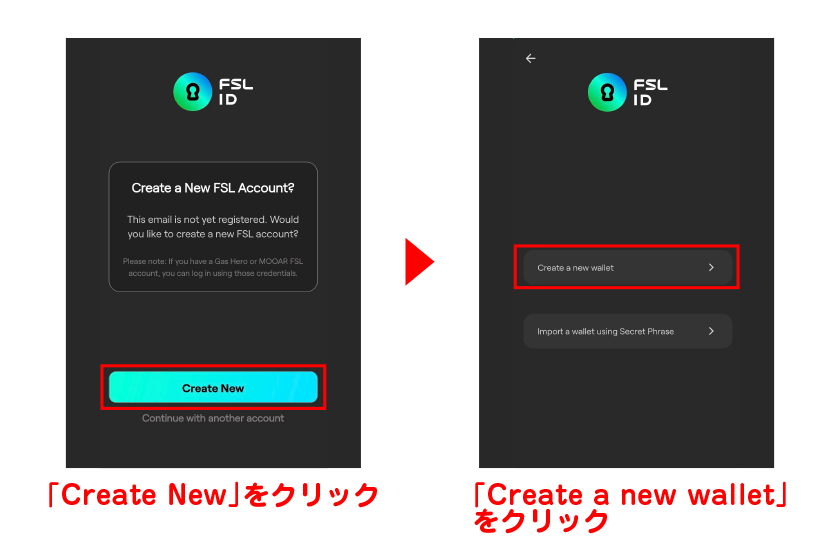
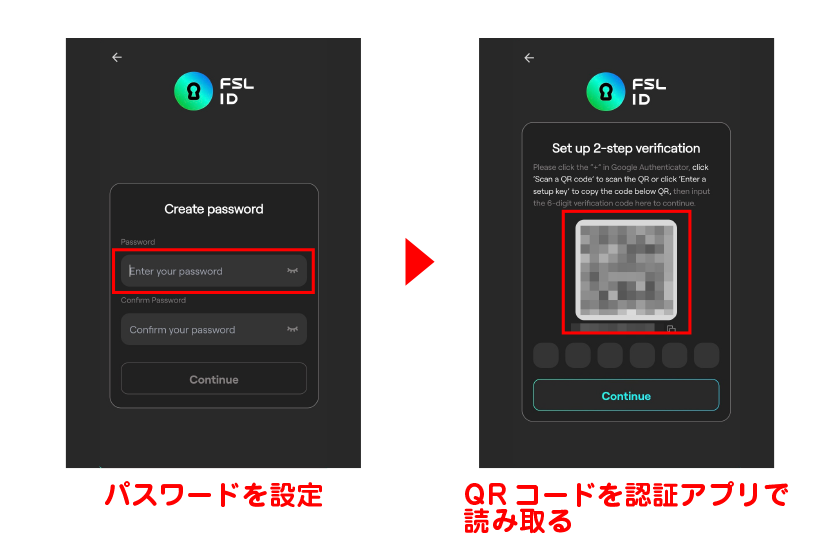
Google認証アプリでの流れ
- 画面下のプラスアイコンをタップ
- 「QRコードをスキャン」をタップ
- 表示されたQRコードを読み取る
QRコード読み取り後、FSL ID用の認証コードが表示されます。表示された6桁の数字をFSL ID画面で入力後、「Continue」をクリックしてください。
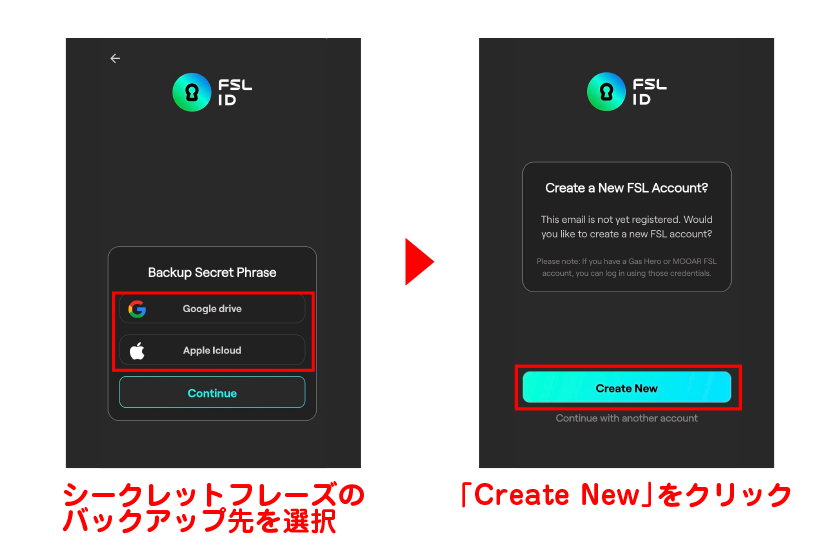
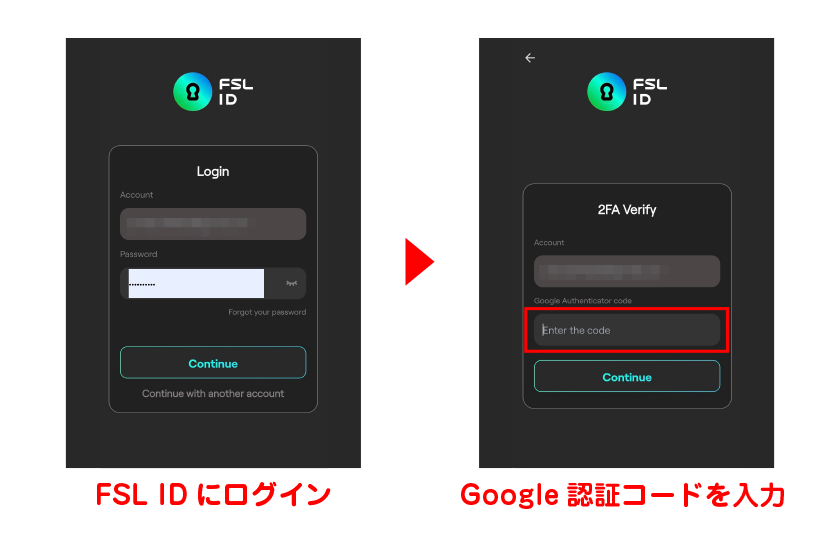
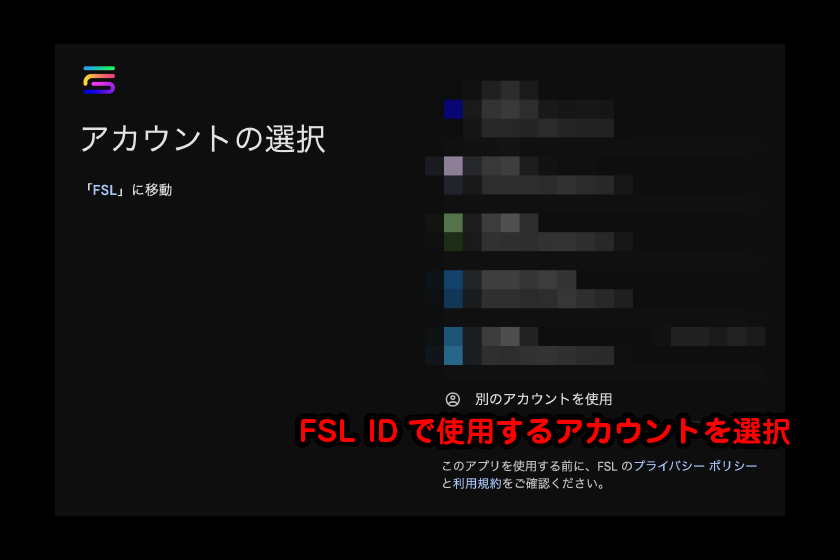
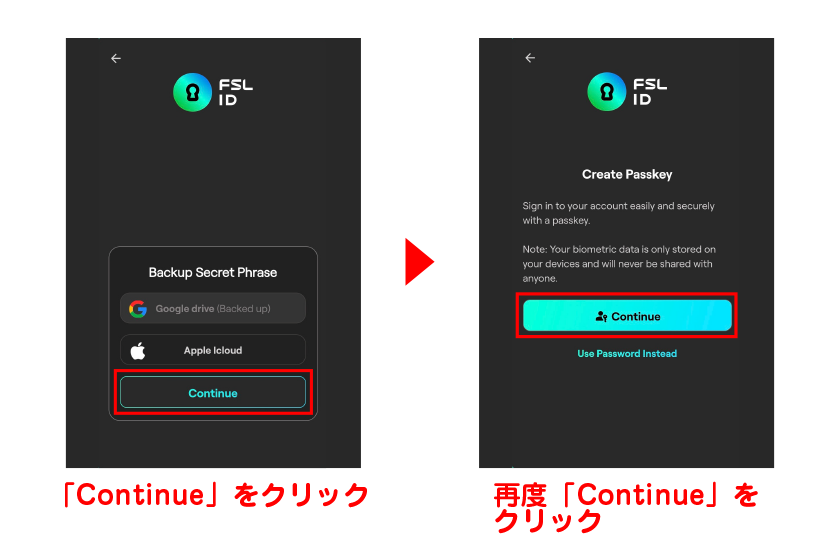
入金アドレスの取得手順(仮想通貨の入金方法)
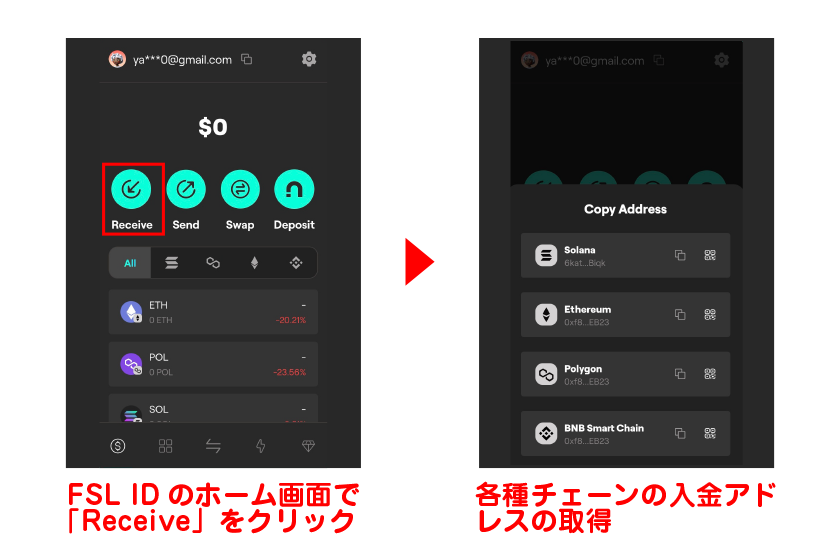
アカウント作成完了後、FSL IDのホーム画面が開きます。仮想通貨を入金したい場合は、「Receive」をクリックして各種チェーンの入金アドレスの取得を進めてください。
FSL IDの準備完了後、以下の手順で仮想通貨を準備します。
- 仮想通貨取引所でSOL・GMTを購入
- FSL IDへ購入したSOL・GMTを送金
SOLはガス代の支払い、GMTはNFT取引等に利用します。ここではSOLを購入するようにしていますが、利用するチェーンによってガス代支払いに必要な仮想通貨が異なる点に注意してください。
SOLやGMTは海外取引所経由で購入を進められます。海外取引所の口座をまだ持っていないという方は、ぜひ当サイトがおすすめする仮想通貨取引所の利用を検討してみてください。
| 業者名 | 紹介・情報記事 |
|---|---|
| 1位:Bitget(ビットゲット) | ・キャンペーン情報 ・評判・特徴詳細 |
| 2位:MEXC(エムイーエックスシー) | ・キャンペーン情報 ・評判・特徴詳細 |
| 3位:Kucoin(クーコイン) | ・キャンペーン情報 ・評判・特徴詳細 |
| 4位:Zoomex(ズーメックス) | ・キャンペーン情報 ・評判・特徴詳細 |
| 5位:BTCC(ビーティシーシー) | ・キャンペーン情報 ・評判・特徴詳細 |
アカウント登録方法
必要な準備が完了したら、MOOARのアカウント登録を進めます。まずは、以下リンクからMOOAR公式サイトにアクセスしてください。
公式サイトにアクセス後、以下の手順でアカウント登録を進めましょう。
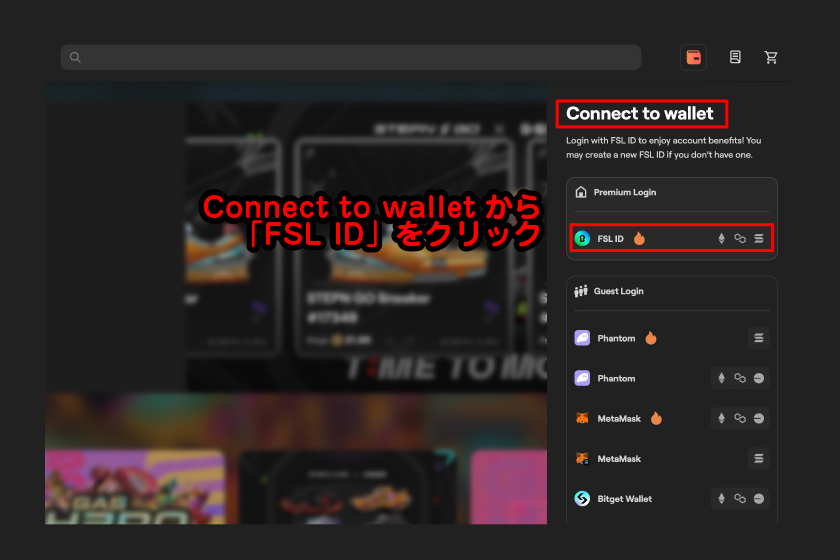
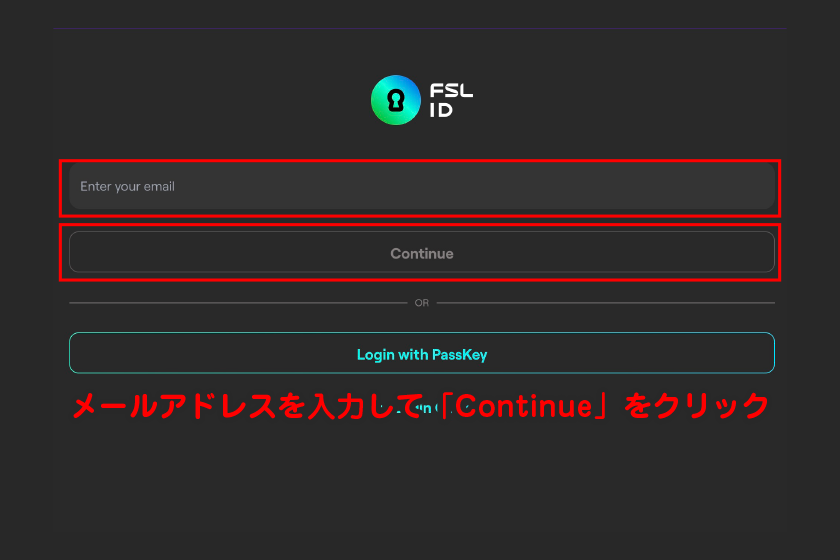
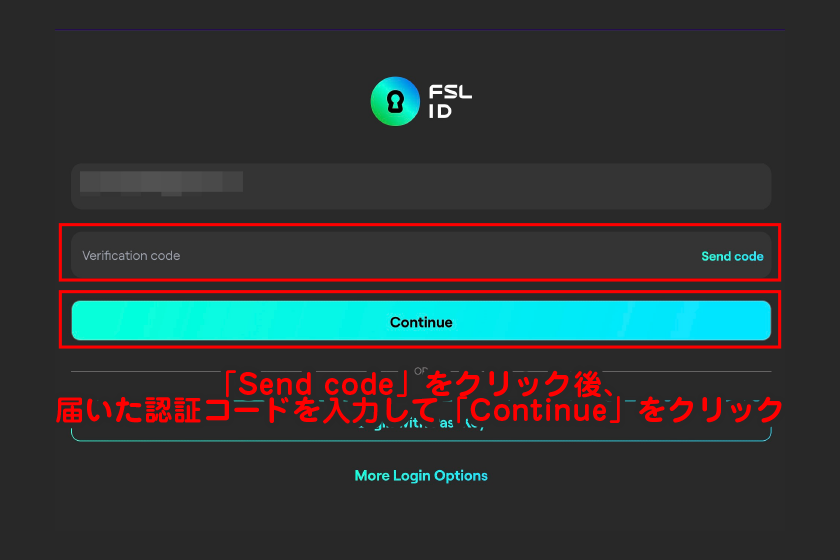
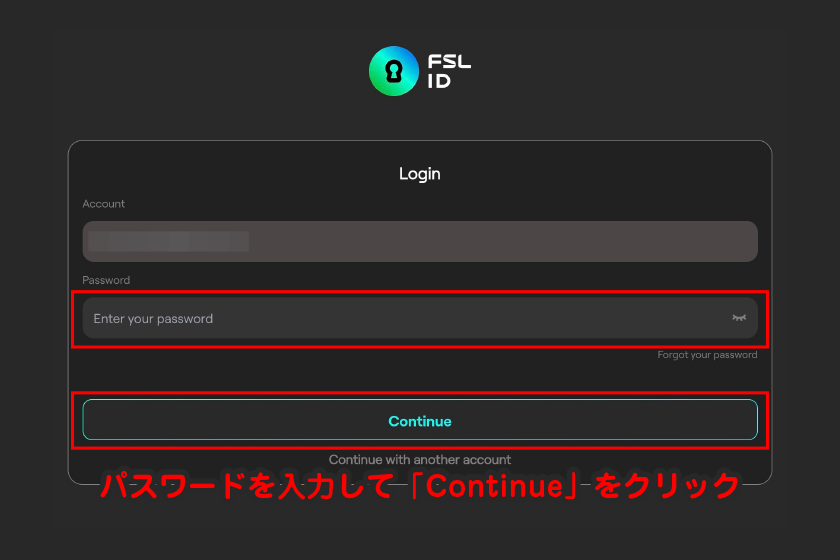
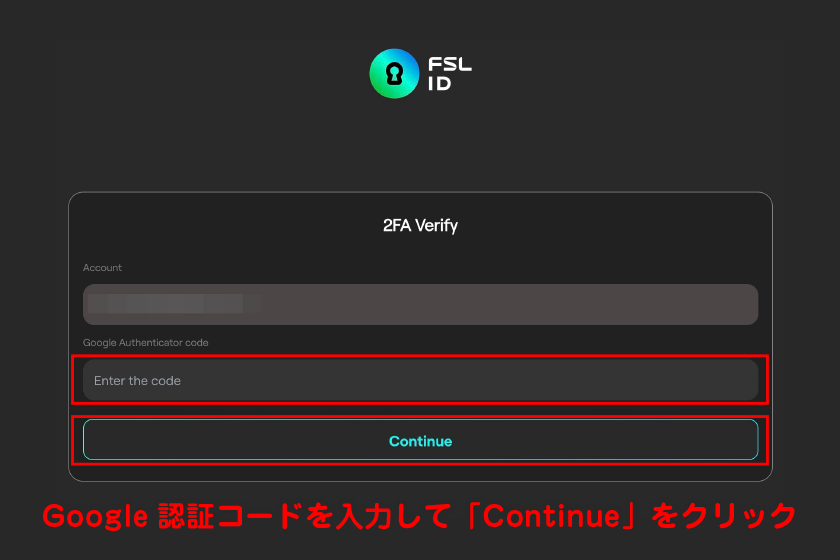
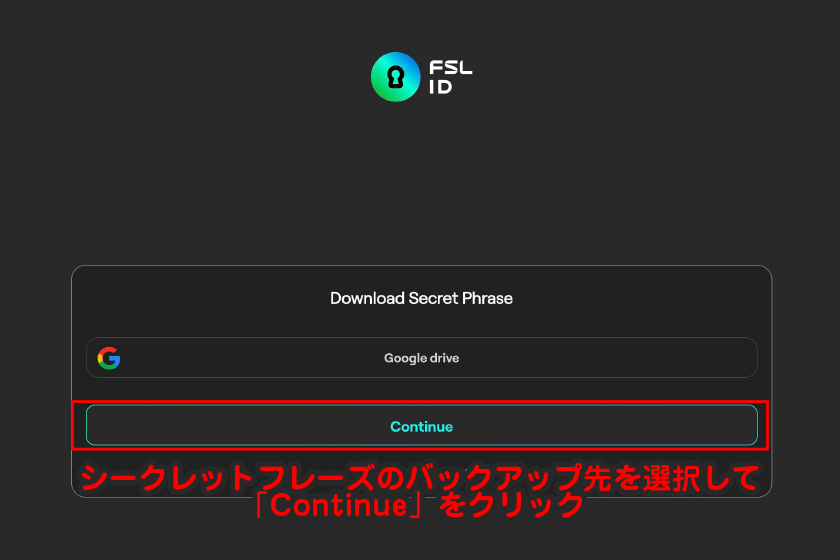
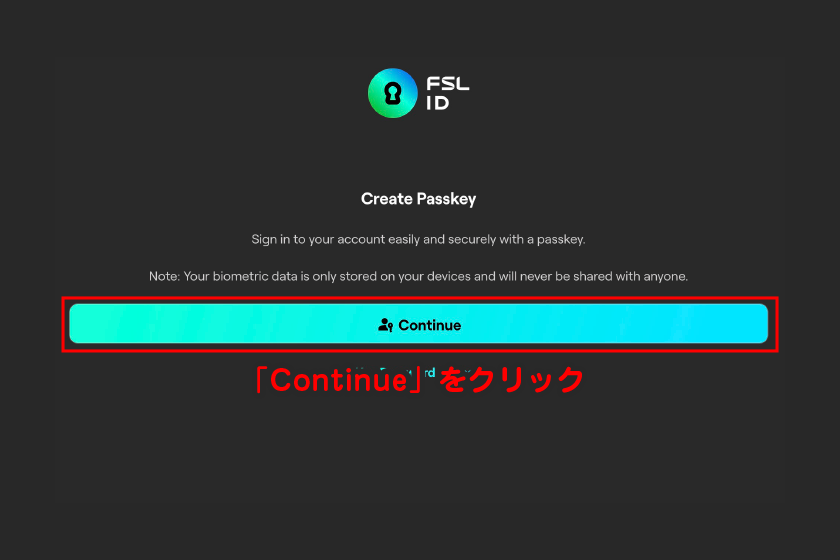
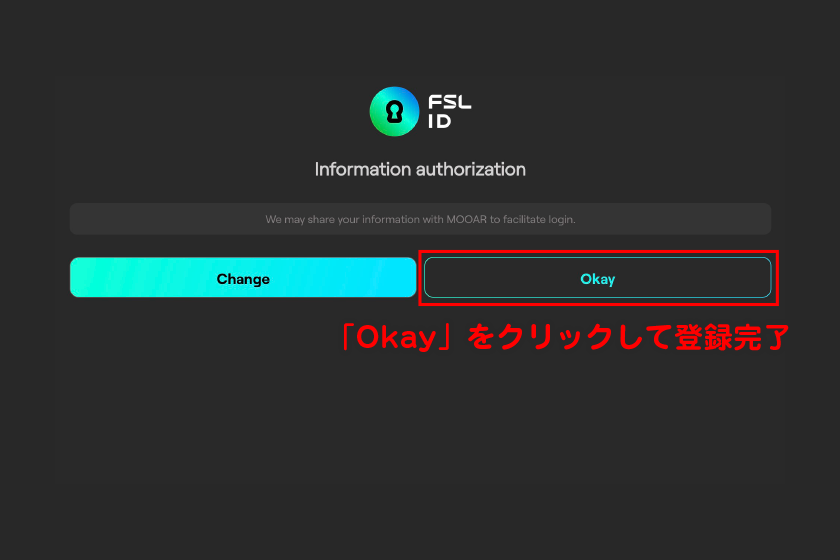
NFTの購入方法
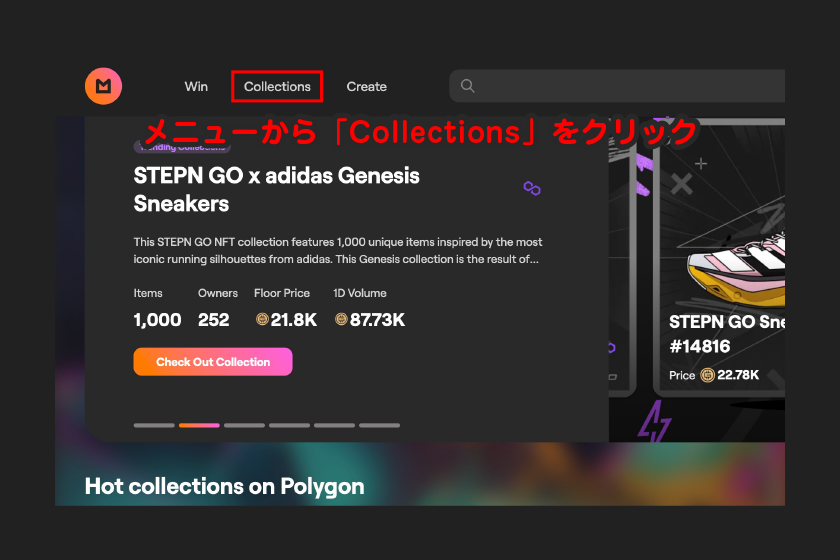
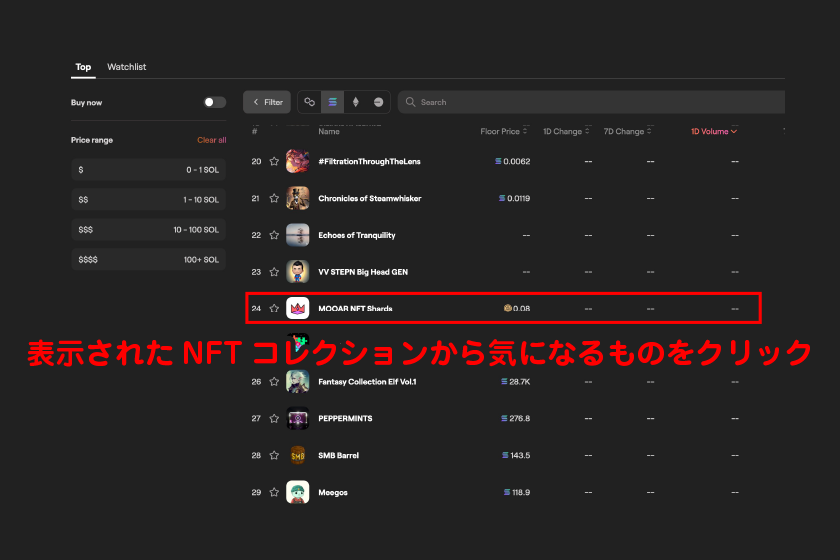
Tips
画面上部の検索窓からNFTコレクション名を入力するほか、対応チェーンや価格帯などを設定して表示するNFTコレクションを絞り込むことも可能です。
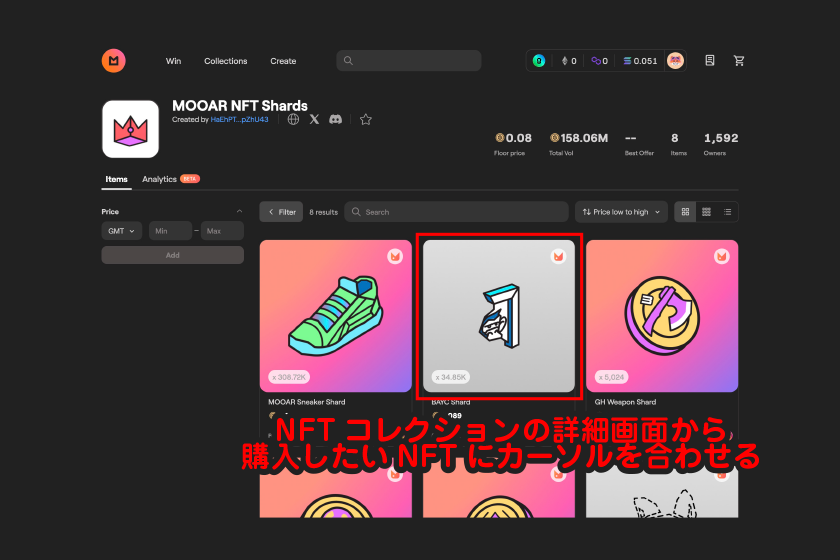
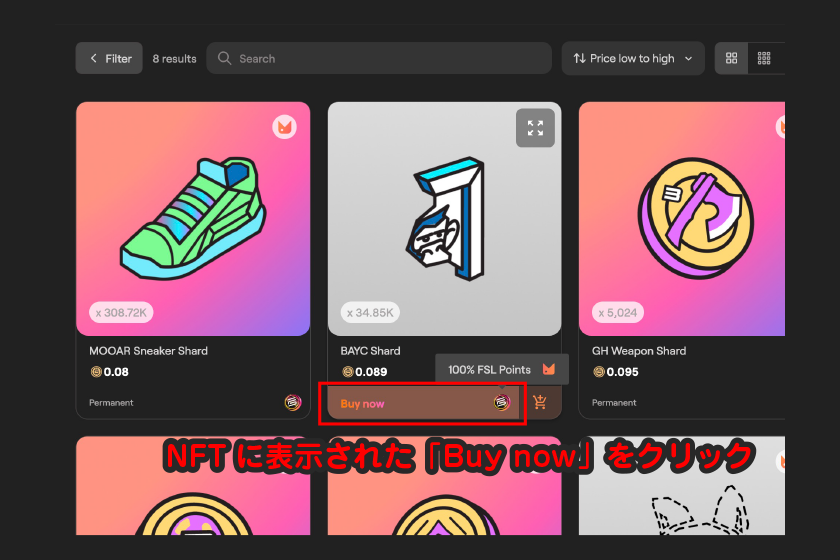
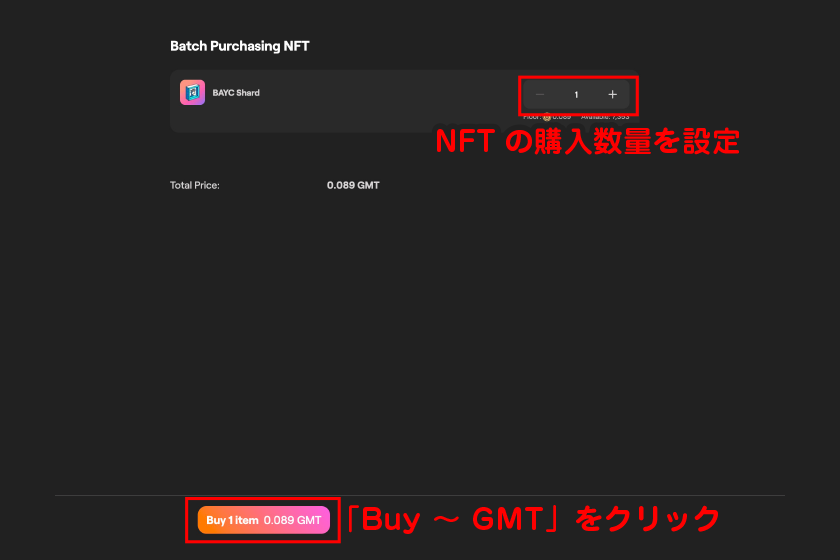
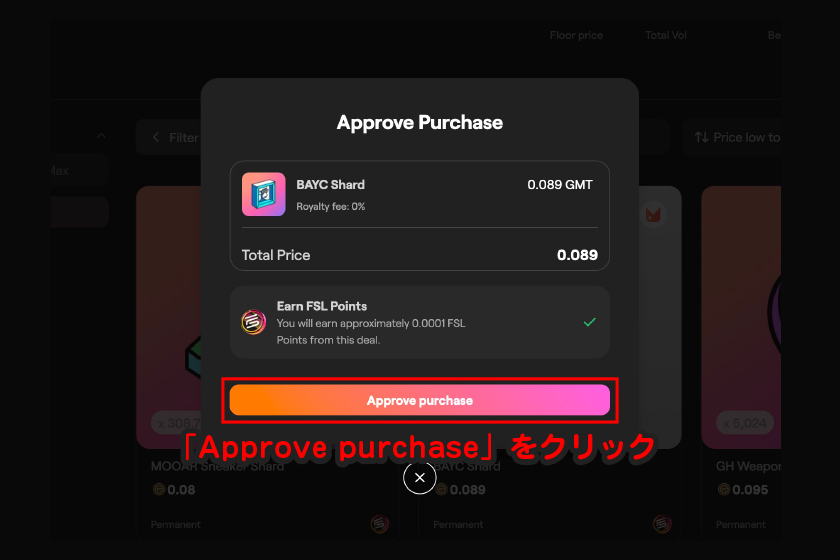
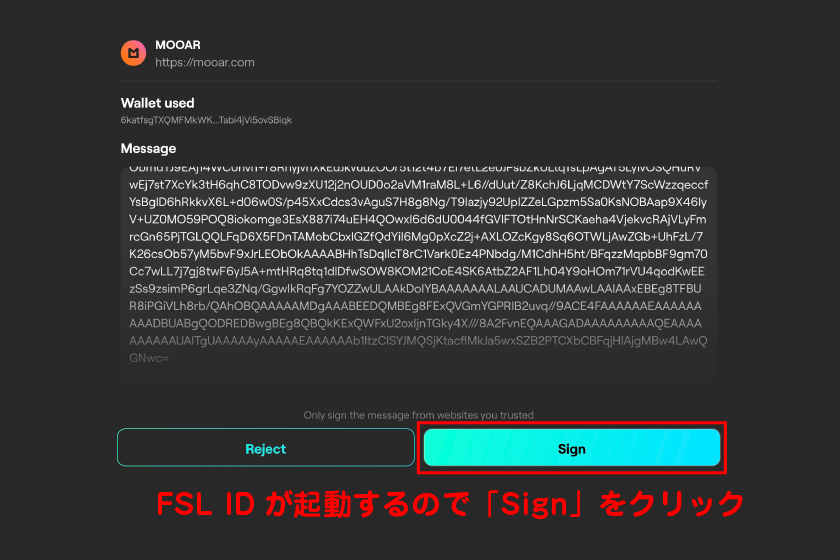
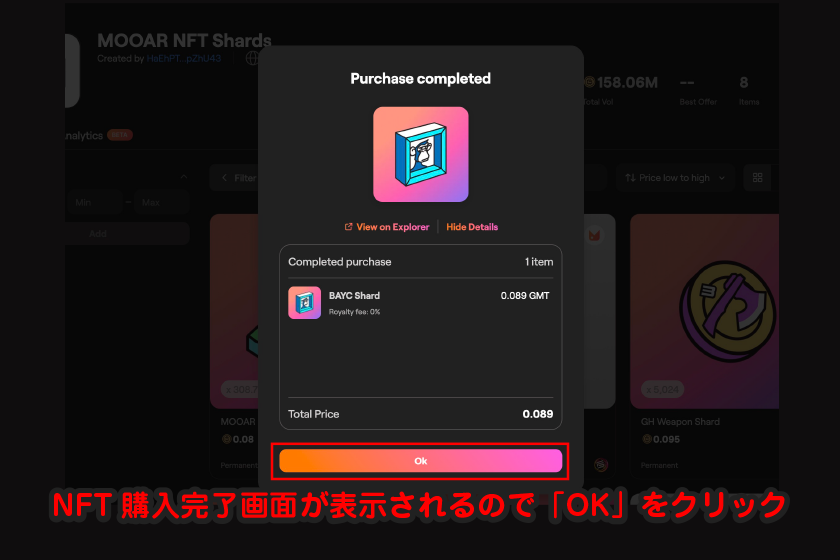
購入したNFTの確認方法
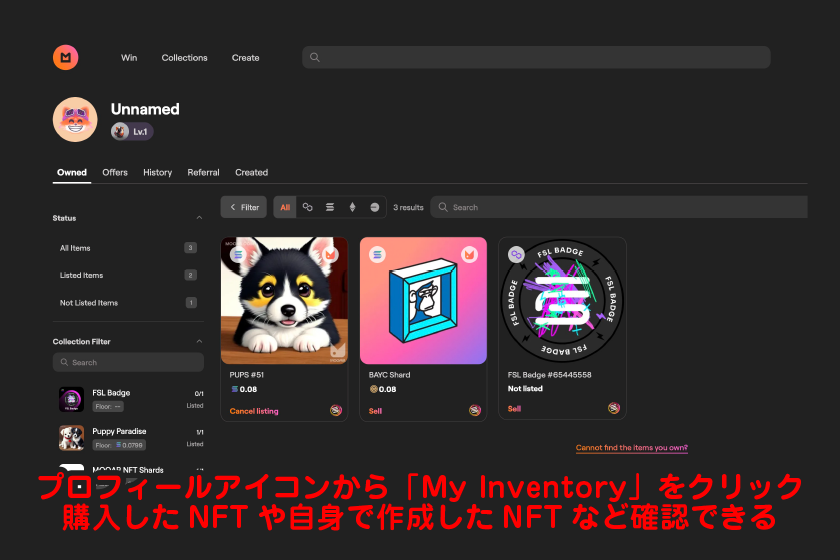
プロフィールアイコンから「My Inventory」をクリックすれば、購入したNFTや自身で作成したNFTなどの確認を進められます。
NFTの出品(販売)方法

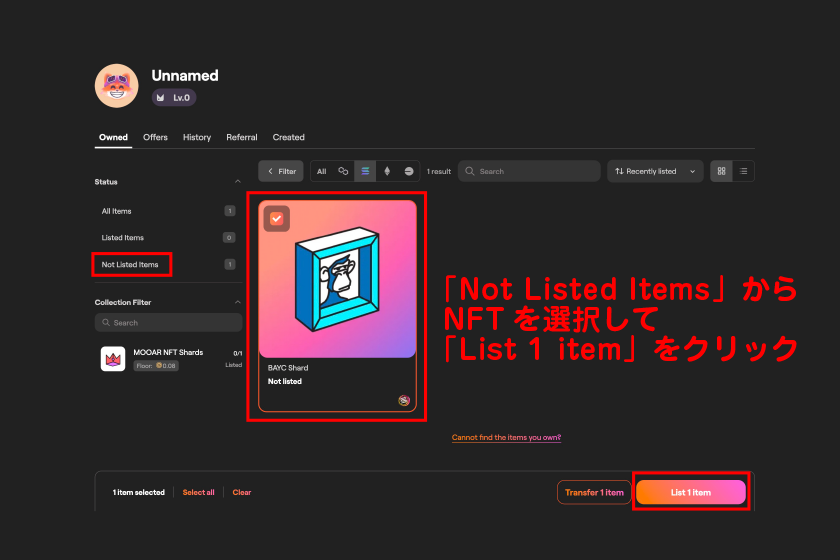
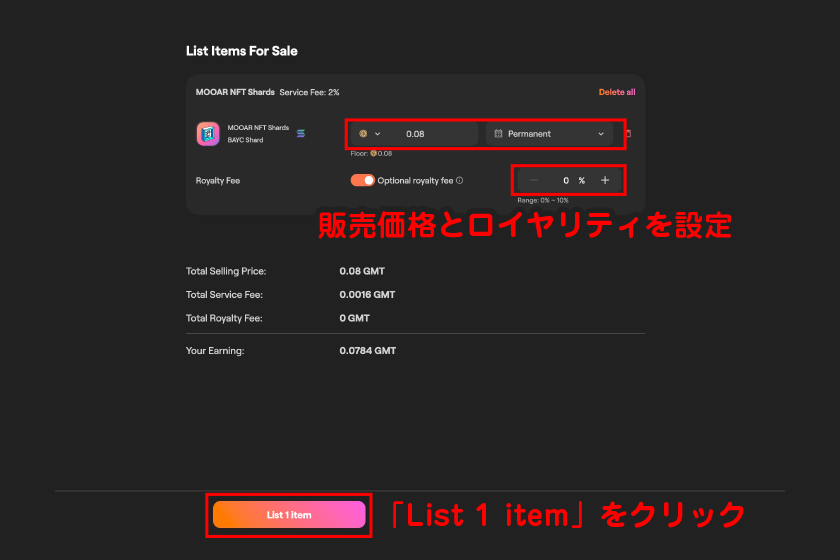
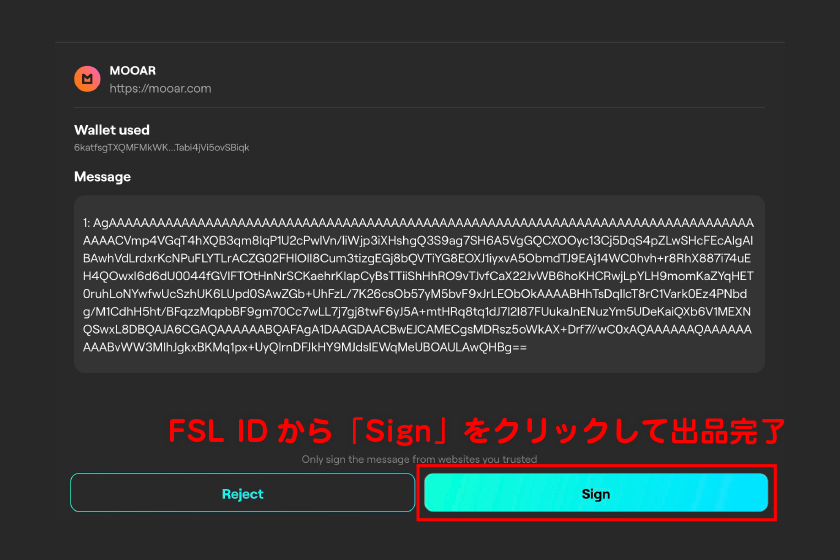
出品のキャンセル方法は?
My Inventory画面の左メニューから「Listed Items」をクリックすれば、NFTの出品をキャンセルできます。NFTから「Cancel Listing」をクリック後、FSL IDで取引承認を済ませてください。
NFTの作成方法(GNT)
GNT(Generative NFT Tool)を活用すれば、グラフィックやブロックチェーンに関する知識不要で誰でも手軽にNFTを作成(ミント)できます。
NFTは1から作成できますが、人気NFTコレクションや自身の提供した顔写真を基にしたNFT作成にも対応しています。
NFT作成の際は「GNTクレジット」と呼ばれるポイント消費が必要です。一般会員でも最初に20クレジットが付与されているので、20点分のNFT作成を進められます。
NFT作成時の注意点
GNTを使ったNFTの作成は、スマホブラウザからは進められません。
ここでは実際に、NFTを作成してFSL ID上にミントするまでの手順を解説します。
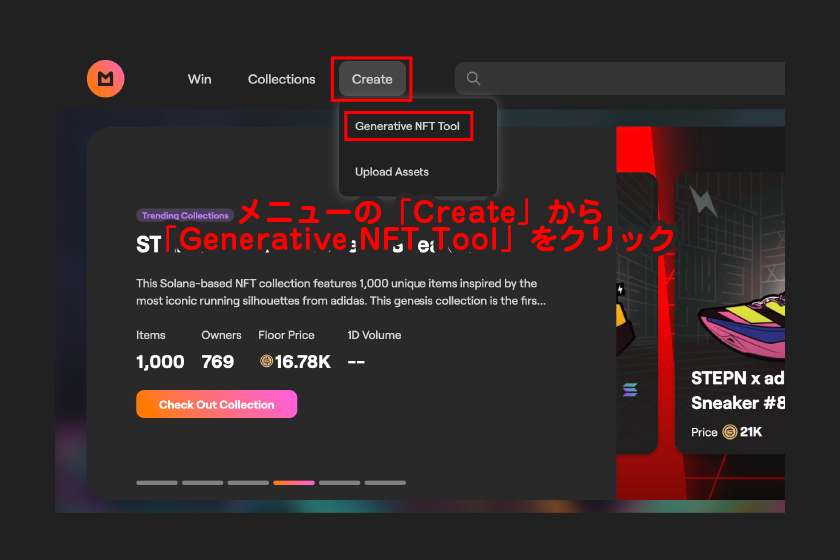
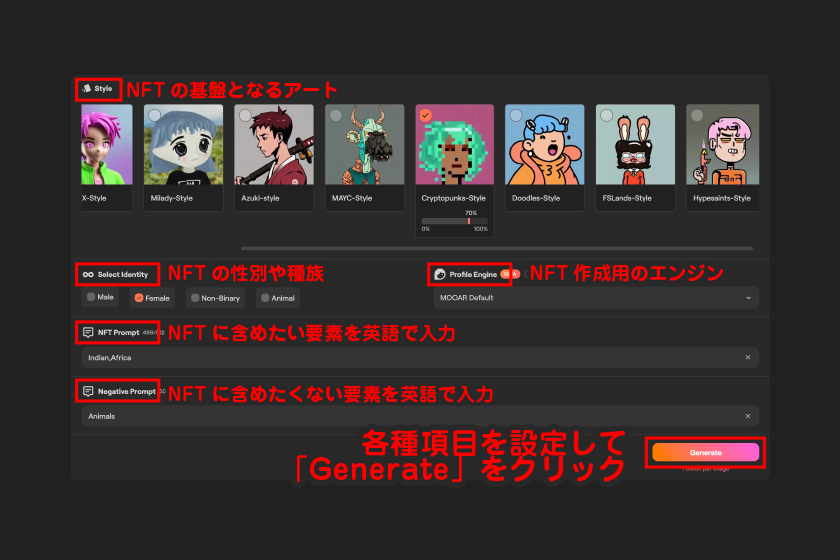
| 項目 | 概要 |
|---|---|
| Style | NFTの基盤となるアートを選択 |
| Select Identity | NFTの性別や種族の選択 |
| Profile Engine | NFT作成用のエンジンの選択 |
| NFT Prompt | NFTに含めたい要素を英語で入力 |
| Negative Prompt | NFTに含めたくない要素を英語で入力 |
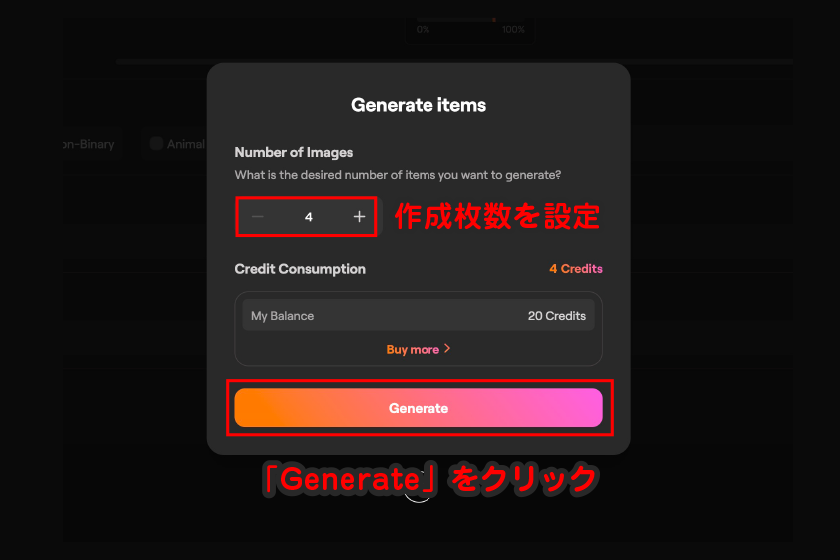
GNTクレジットが足りない時は?
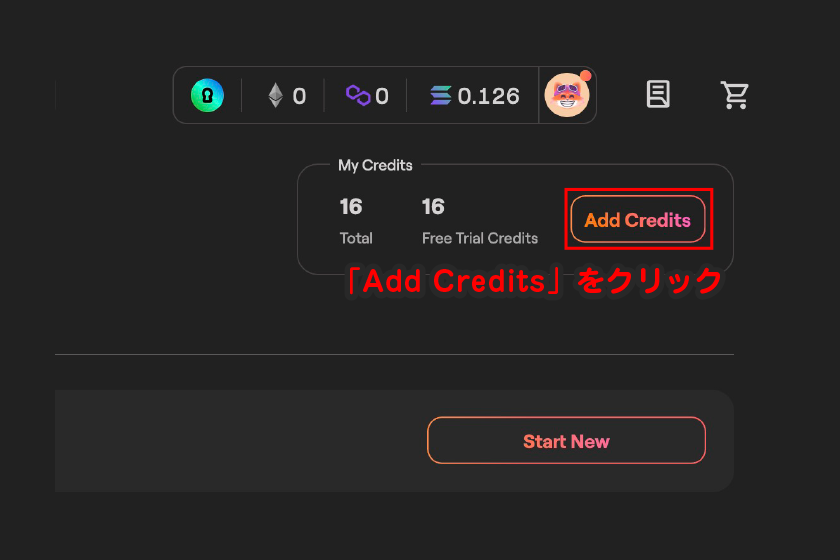
GNTの画面右上の「Add Credits」をクリックすれば、GNTクレジットの購入を進められます。交換比率はGMTとGNTクレジットで1:1です。
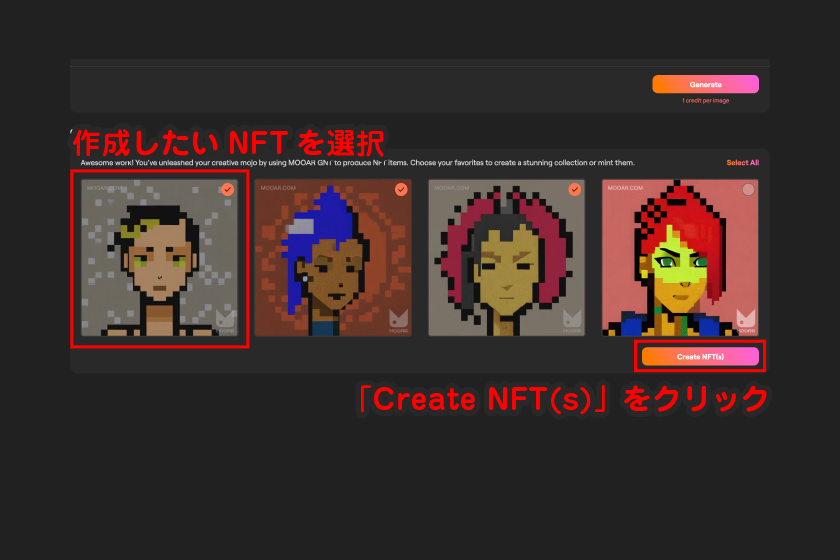
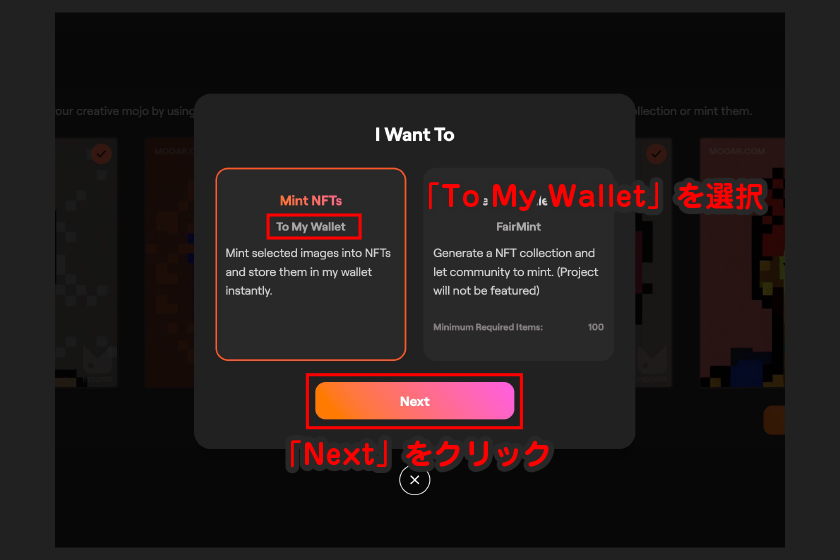
Tips
「FairMint」を選択すれば、FairMint上でNFTコレクションのローンチを進められます。具体的な手順は「FairMintでのNFTコレクションローンチ方法」を参照してください。
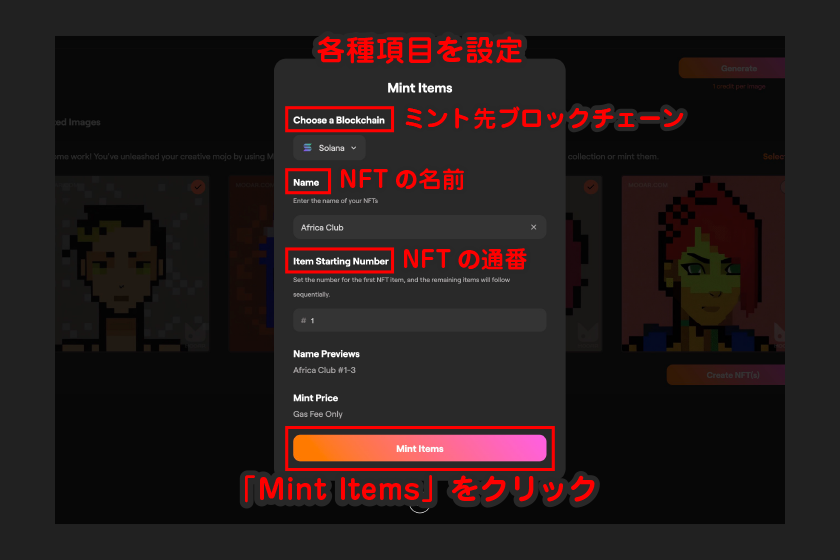
| 項目 | 概要 |
|---|---|
| Choose a Blockchain | ミント先ブロックチェーンの選択 |
| Name | NFTの名前を設定 |
| Item Starting Number | NFTの通番を設定 |
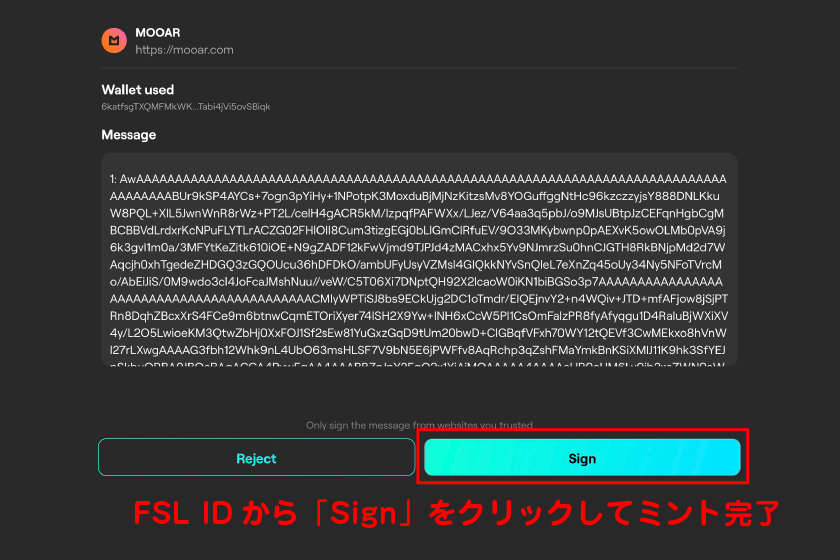
FairMintでNFTコレクションをローンチする方法
FairMintはFSL IDで登録したユーザー向けのNFTコレクションローンチサービスです。
FairMintでは誰でも少ないコストで手軽にNFTコレクションを生成できます。優秀なNFTコレクションはMOOARによるプロモーションが行われるため、販売促進やコレクション認知の拡大につながる可能性がある点が魅力です。
ここでは、実際にFairMintでNFTコレクションをローンチする手順を解説します。途中までの流れは「NFTの作成方法(GNT)」で紹介した通りです。ぜひ「NFTの作成方法(GNT)」を参考にミント方法の選択画面まで手順を進めておいてください。
NFTコレクションローンチ時の注意点
FairMintによるNFTコレクションのローンチは、スマホブラウザでは進められません。
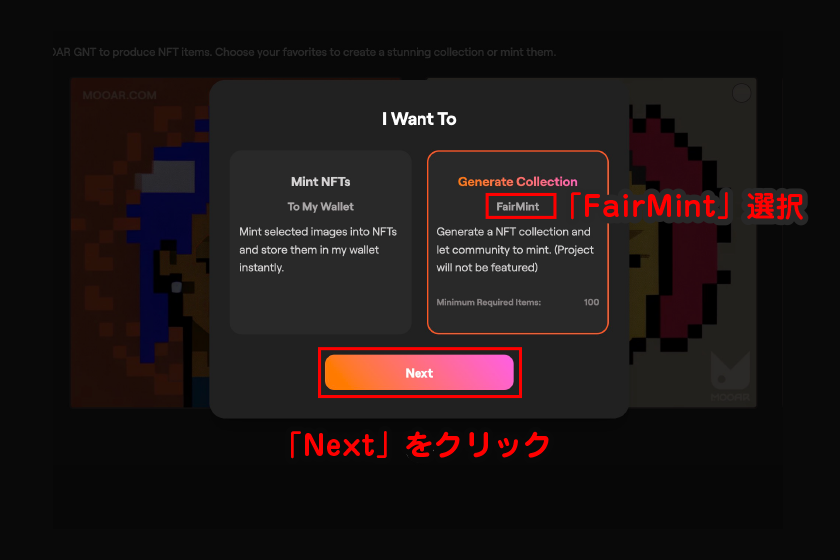
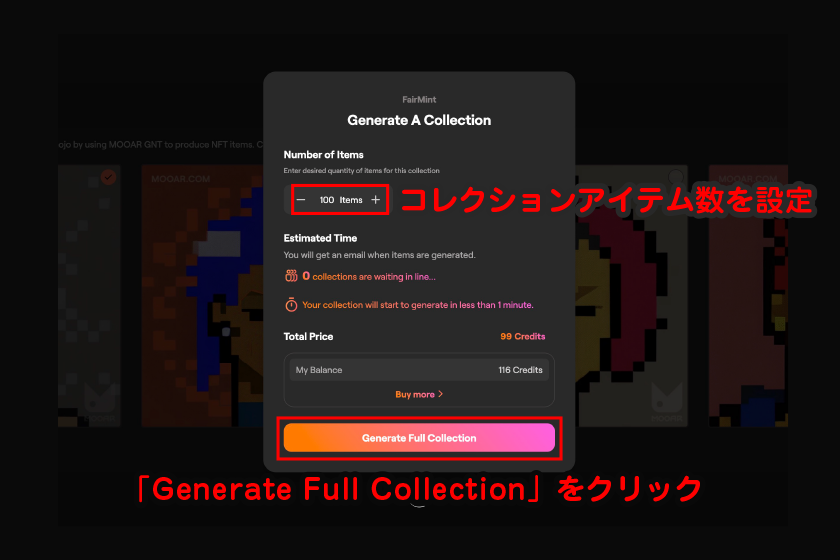
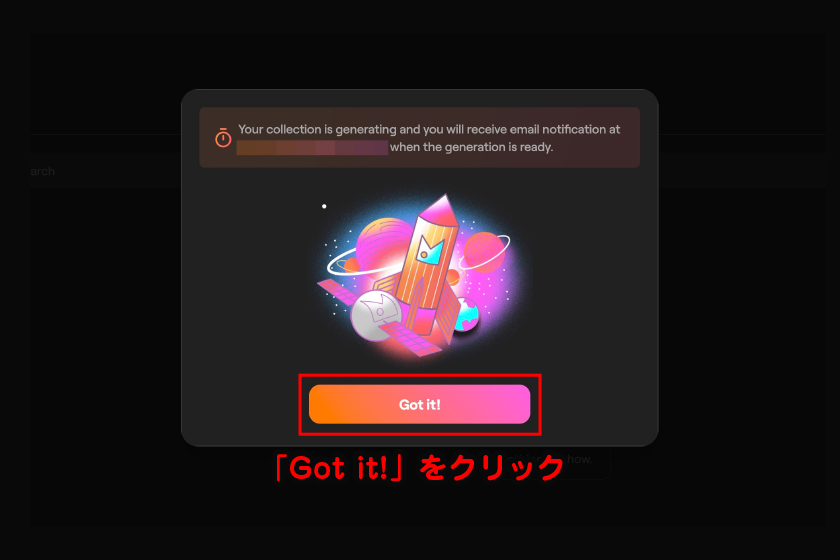
Tips
ここでNFTコレクションの生成が始まります。NFTコレクションの生成が完了するとFSL IDで登録したメールアドレス宛に完了通知が届く仕組みです。
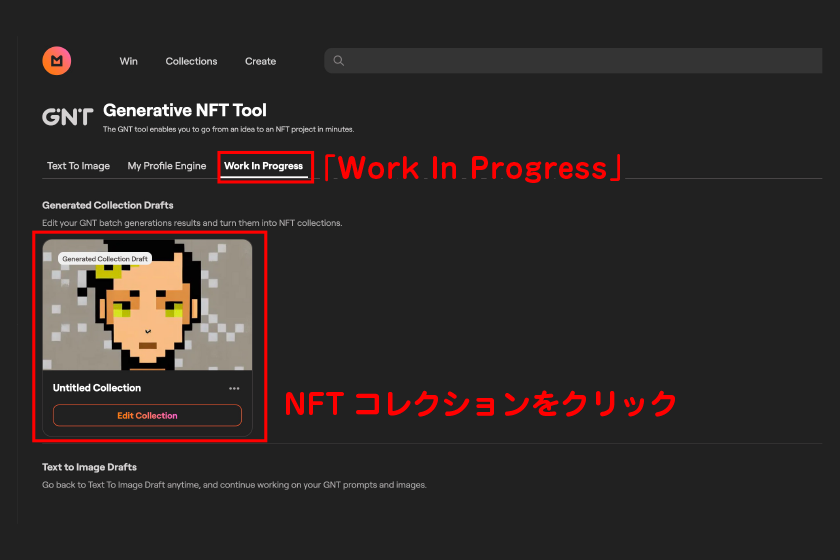
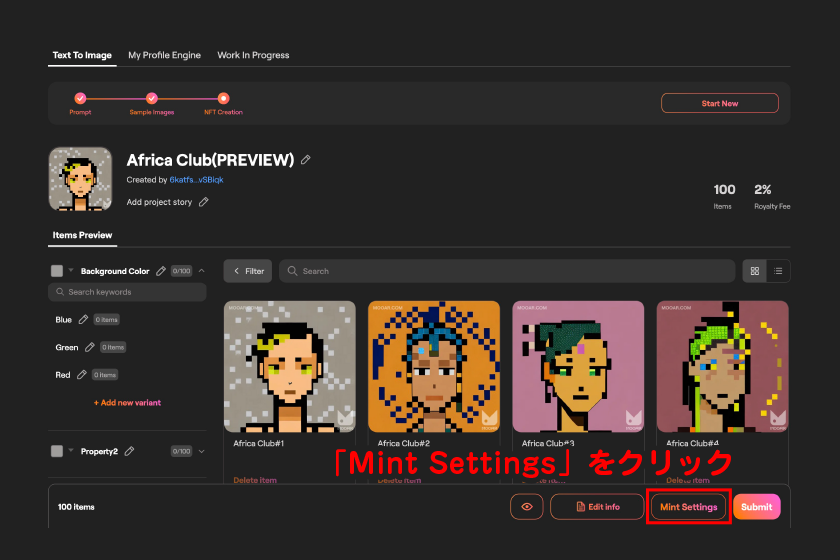
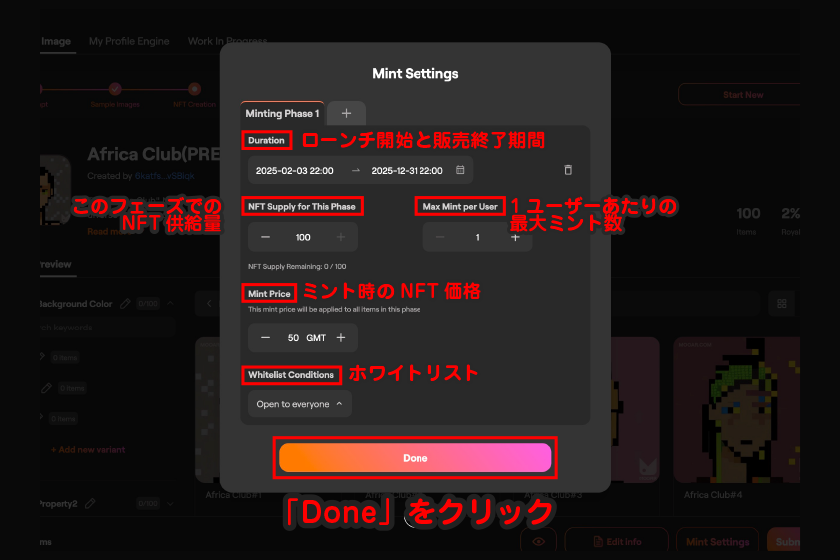
| 項目 | 概要 |
|---|---|
| Duration | ローンチ開始と販売終了期間の設定 |
| NFT Supply for This Phase | このフェーズでのNFT供給量の設定 |
| Max Mint per User | 1ユーザーあたりの最大ミント数の設定 |
| Mint Price | ミント時のNFT価格の設定 |
| Whitelist Conditions | ホワイトリストの設定 |
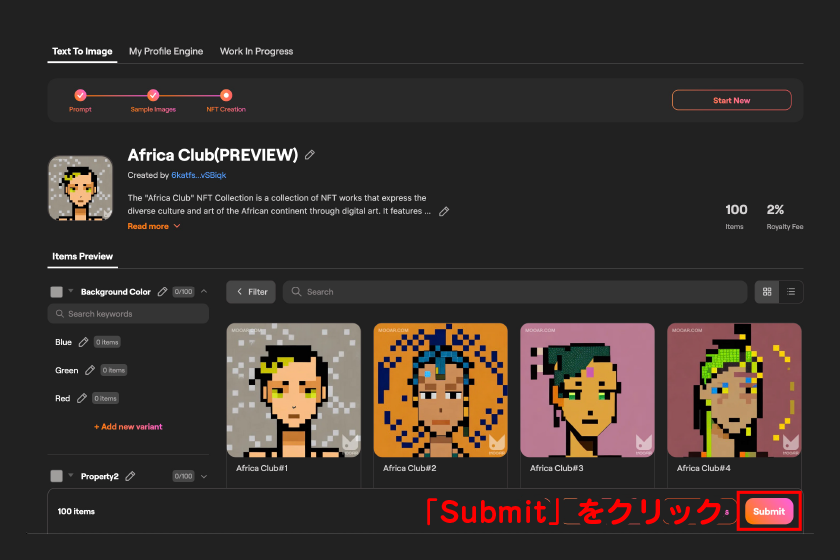
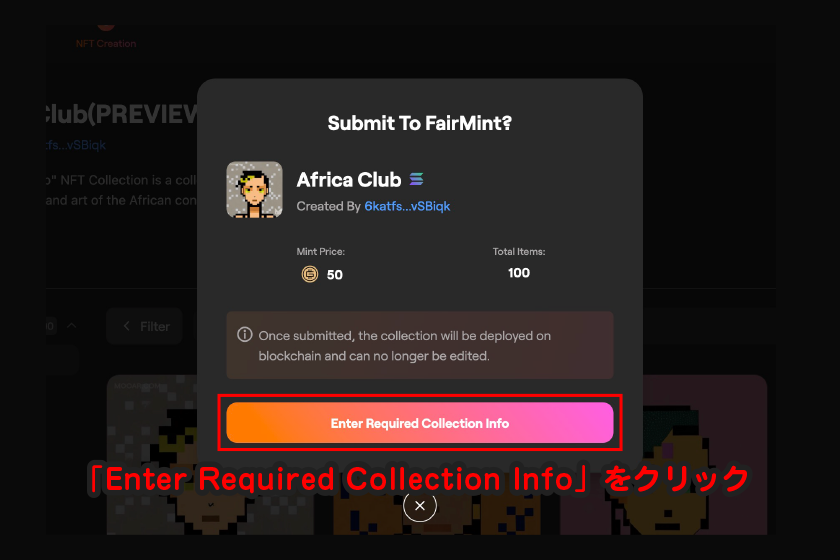
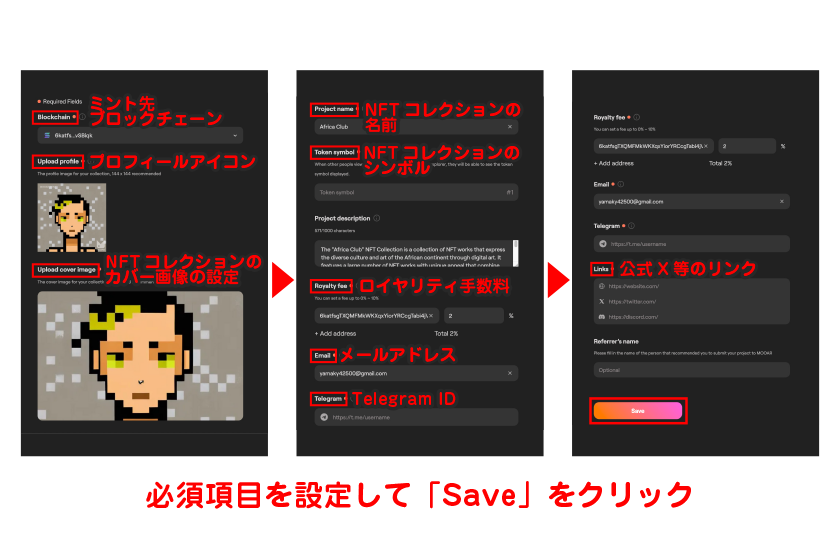
| 必須項目 | 概要 |
|---|---|
| Blockchain | ミント先ブロックチェーンの選択 |
| Upload profile | プロフィールアイコンの設定 |
| Upload cover image | NFTコレクションのカバー画像の設定 |
| Project name | NFTコレクションの名前を設定 |
| Token symbol | NFTコレクションのシンボルを設定 |
| Royalty fee | ロイヤリティ手数料の設定 |
| メールアドレスを入力 | |
| Telegram | Telegram IDを入力 |
| Links | 公式X等のリンクを入力 |
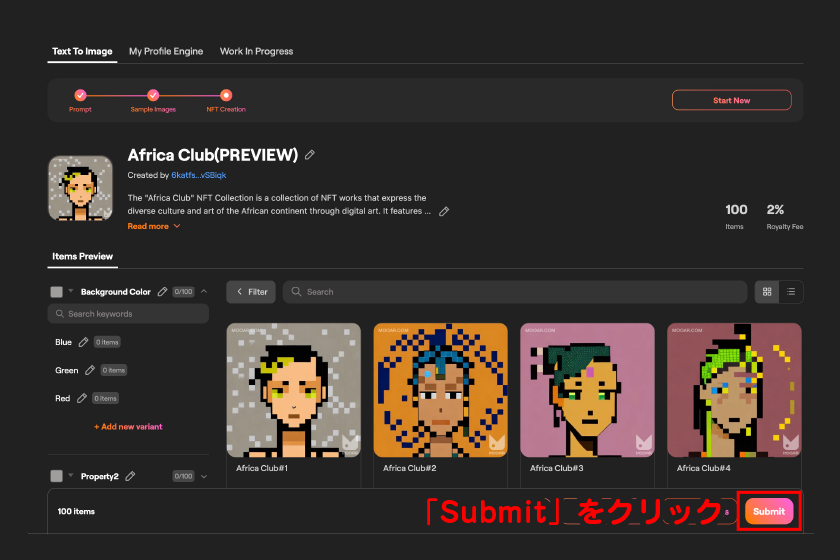

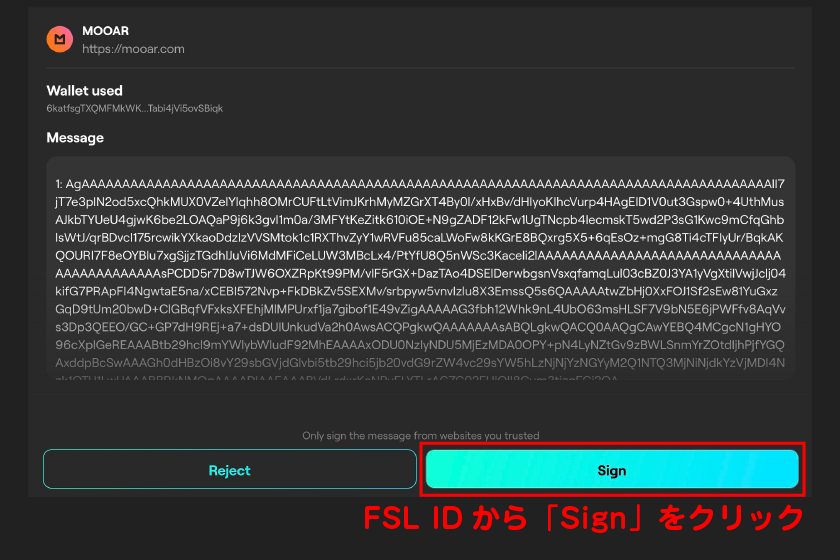
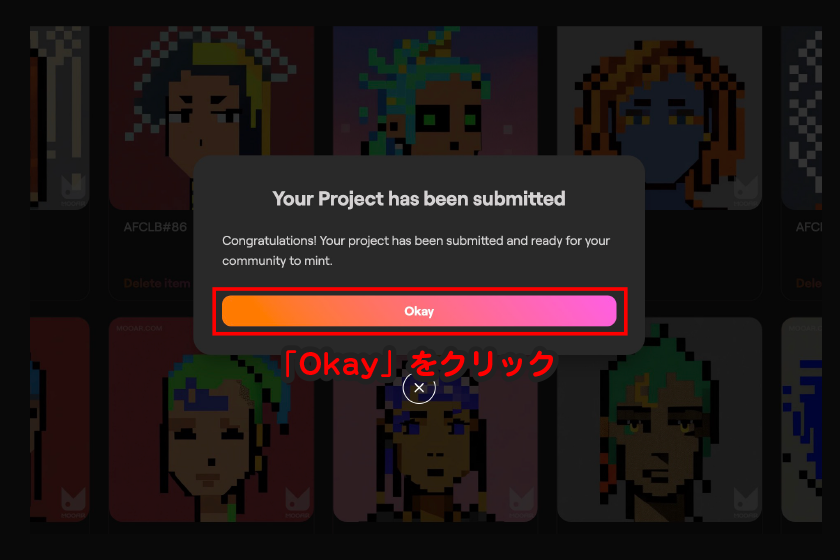
Tips
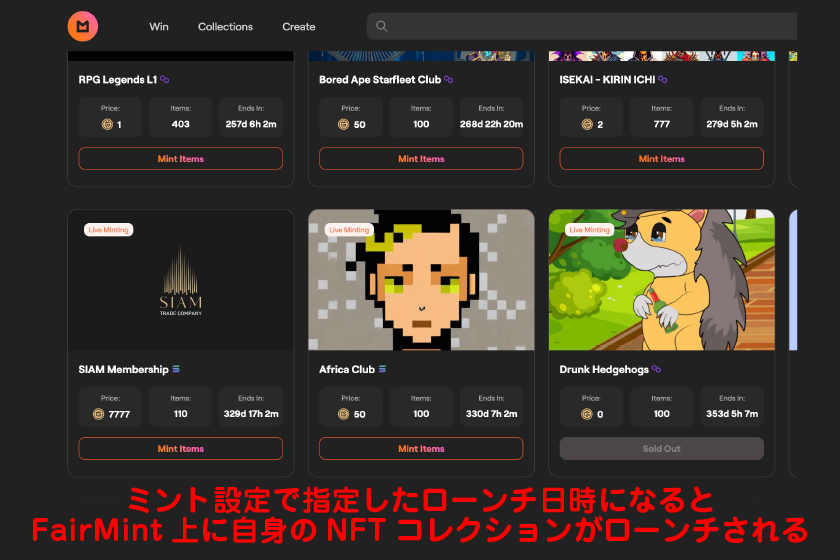
ミント設定で指定したローンチ日時になると、FairMint上に自身のNFTコレクションがローンチされます。これで他のユーザーによるNFTコレクションのミントが可能になります。
FairMintでNFTをミントする方法
FairMintでローンチしているNFTコレクションは、GMTを支払うことでミントできます。ただし、どのNFTコレクションのもミント数が限られているので、ぜひ気に入ったものは早めにミントを進めましょう。
ここでは実際に、FairMint上でNFTのミントを進めてみます。
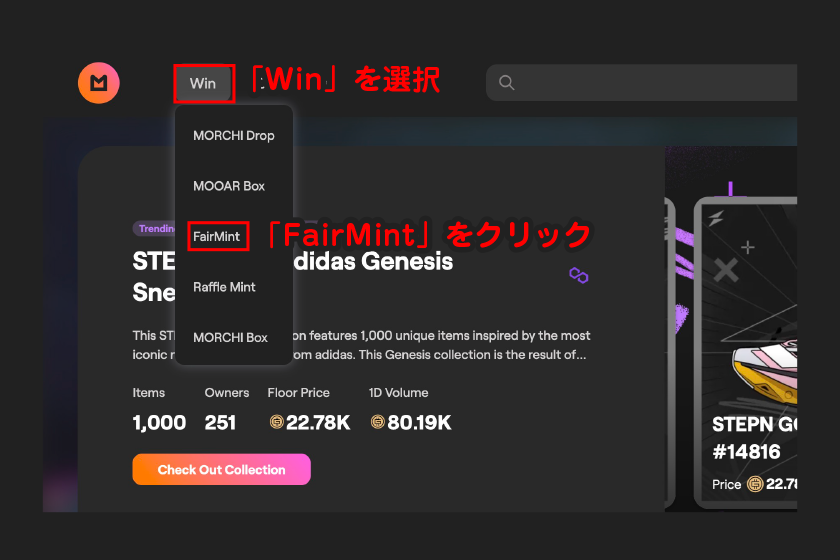
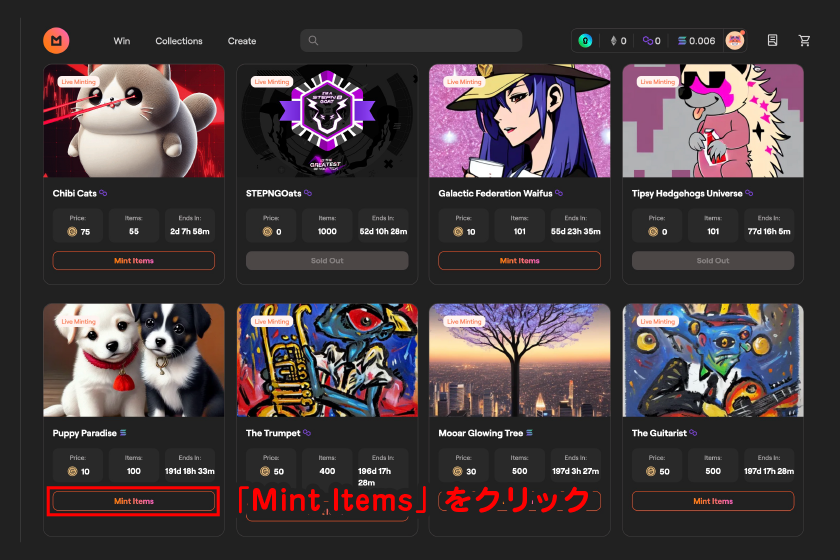
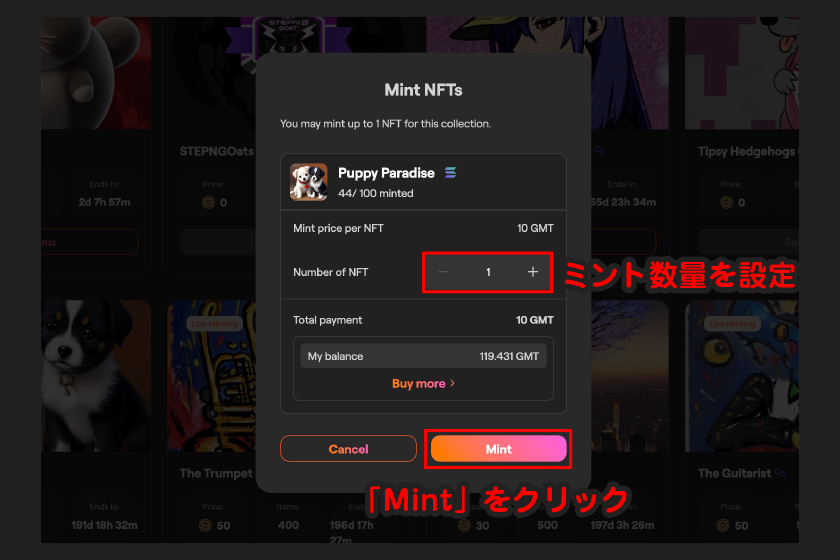
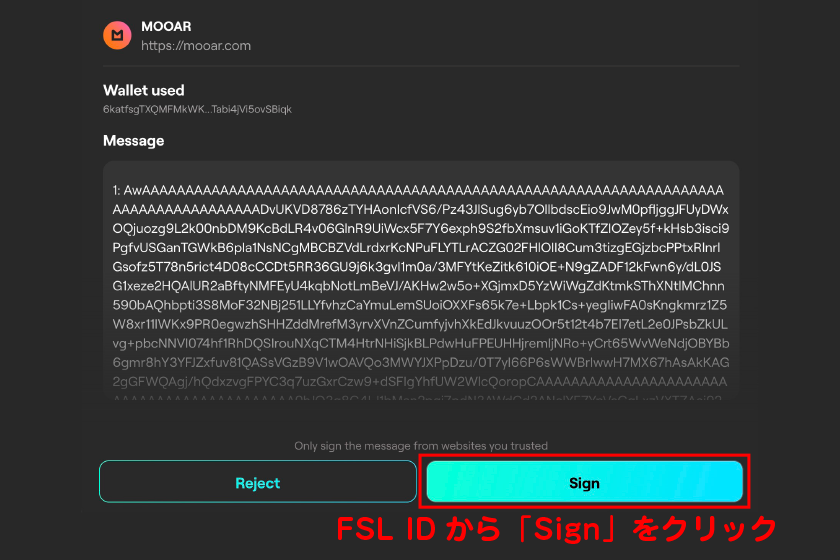
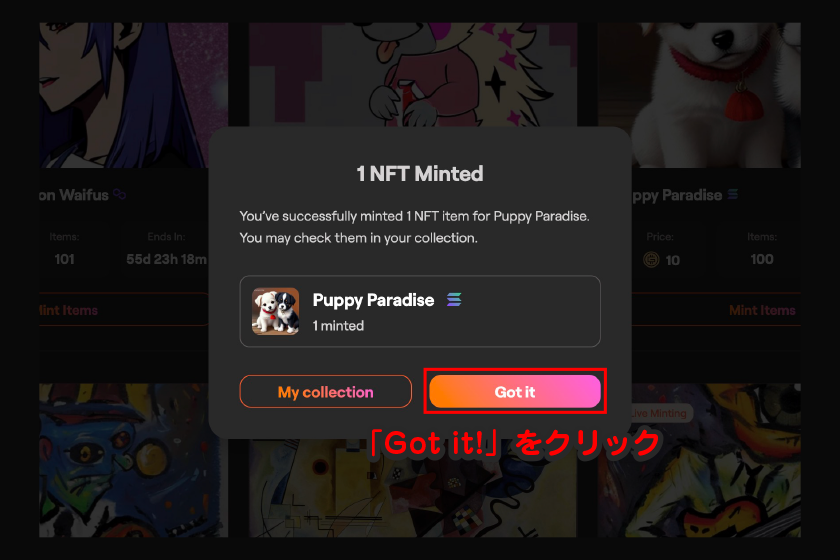
Tips
ミントしたNFTはその他NFTと同様、プロフィールの「My Inventory」から詳細情報のチェックや出品といったアクションを進められます。
Ruffle Mintの参加方法
Ruffle MintはFSL IDユーザーのみが参加できる、いわゆる「NFTの抽選会」です。ユーザーは保有するGMTまたはFSL Pointをロックすることで抽選へ参加できます。
仮にRuffle Mintで当選するとロックした資産が自動的に償還され、NFTを請求できるようになります。当選にもれた場合でも、ロックした資産が全額返却されるのでチャンスがあれば参加しておきましょう。
RuffleMintの当選確率は高められる
RuffleMintでの当選確率は、以下のような要因で高められます。
- MOOAR+を連続して購読している月数
- FSL Point獲得による高いユーザーレベル
- 特定のNFTを保有している(FSL関連)
それぞれの要因をクリアしていれば、重複的に当選確率を高めることが可能です。
Ruffle Mintの参加手順は以下の通りです。ロックされる資産はそれなりに要求されるため、参加の際はあらかじめGMTやFSL Pointの保有量が要件を満たしているかを確認しておきましょう。
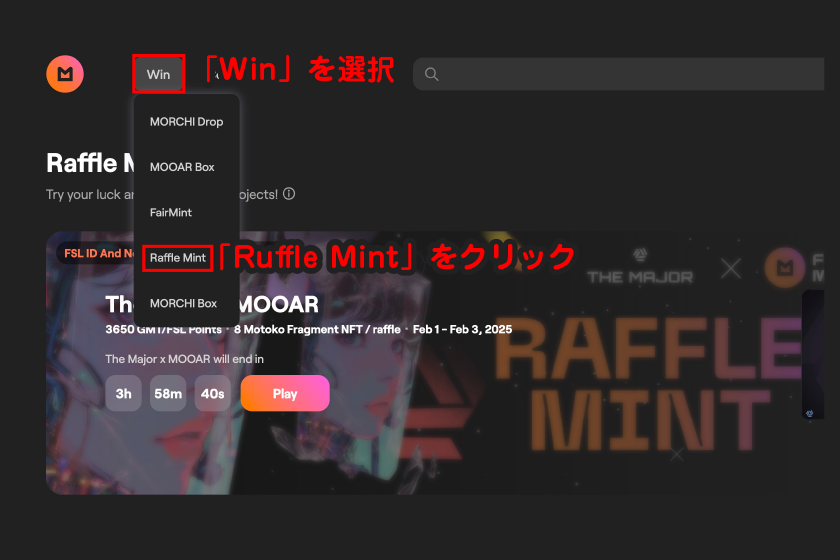
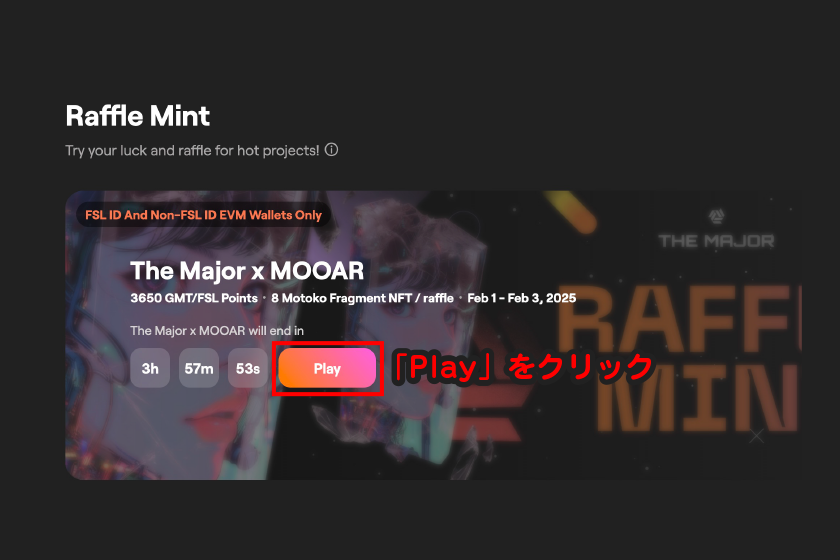
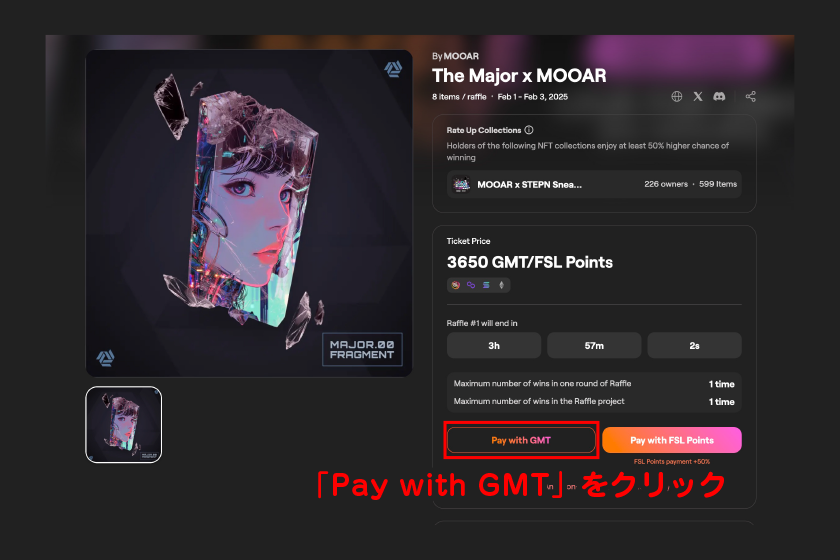
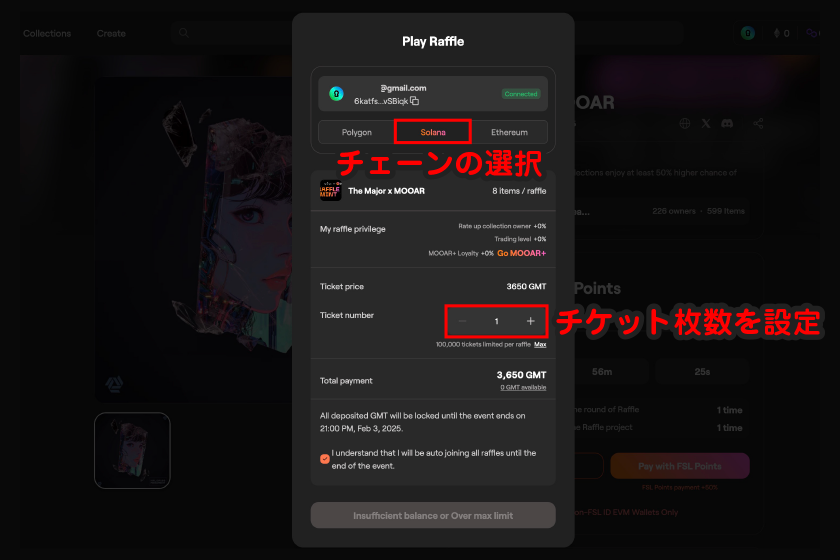
あとはRuffle Mintの開催期間が終了し、結果が発表されるのを待つのみです。Ruffle Mintの開催頻度は月に5〜10回と少ないので、ぜひMOOAR公式Xから開催情報をチェックしておきましょう。
MOOAR+に加入する方法
MOOAR+はFSL IDで登録したユーザー向けの有料メンバーシップです。月額29.99ドル(約4,600円)の支払いが必要ですが、ユーザーは加入によって以下の特典を受け取れます。
- 毎月200GNTクレジットを獲得
- 取引時のEXPポイントを2倍獲得
- Raffle Mintの当選確率がアップ
- NFTの販売手数料が無料になる
これから本格的にMOOARを通じてNFT取引したい方はもちろん、FSL関連サービスを普段から利用している方の加入がおすすめです。具体的な加入手順は以下を参考にしてください。
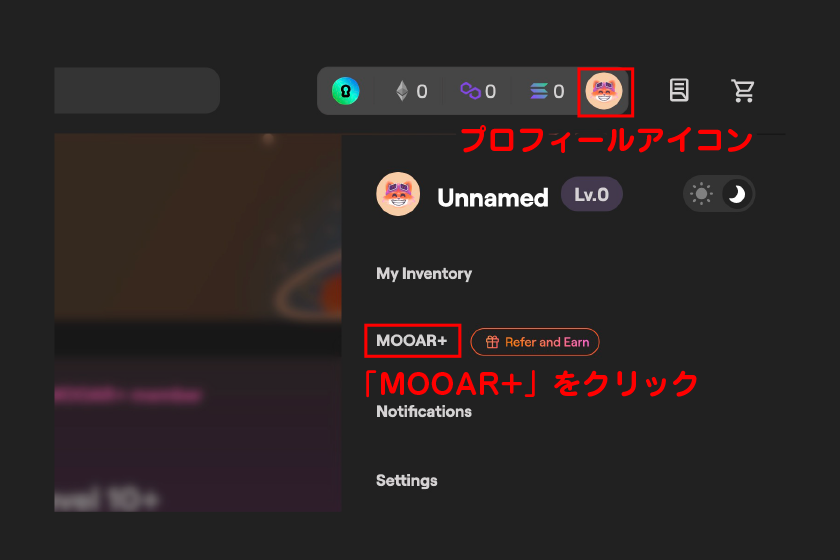
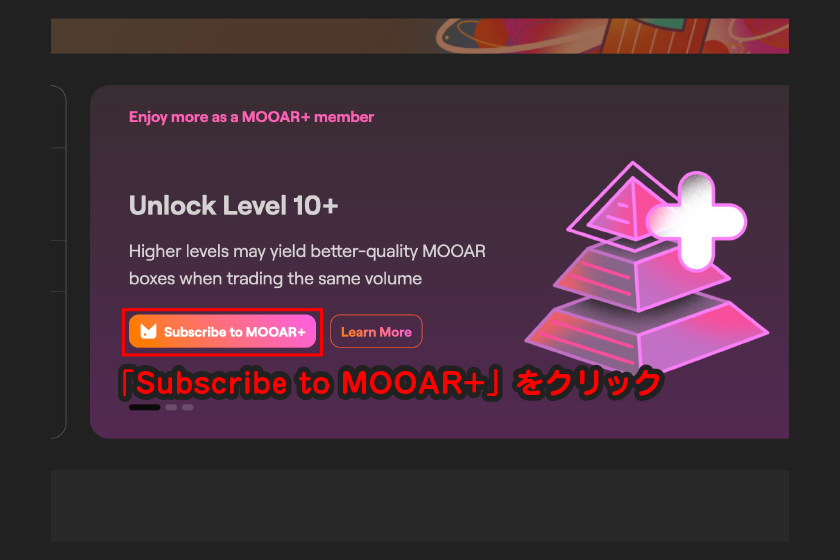
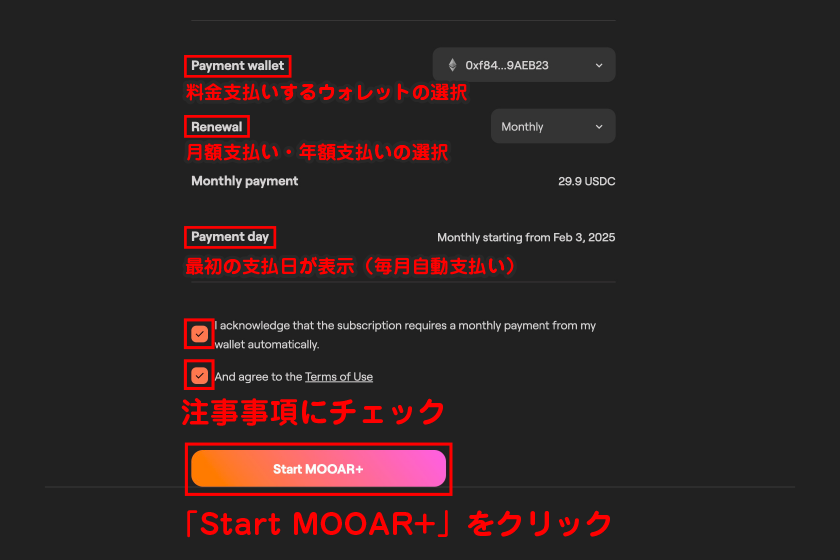
| 項目 | 概要 |
|---|---|
| Payment wallet | 料金支払いするウォレットの選択 |
| Renewal | 月額支払い・年額支払いの選択 |
| Payment day | 最初の支払日が表示(毎月自動支払い) |
メンバーシップ料金の支払いはイーサリアム・ポリゴン・ソラナの3チェーンに対応しています。ですが、ソラナチェーンのみ年額支払いで固定されている点に注意してください。